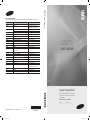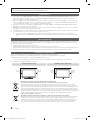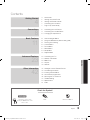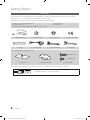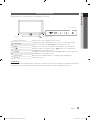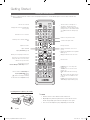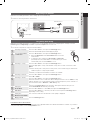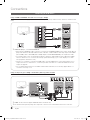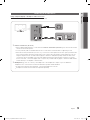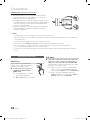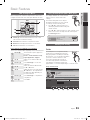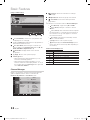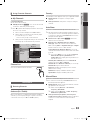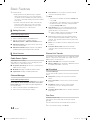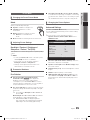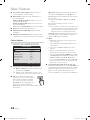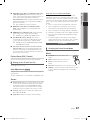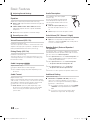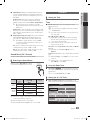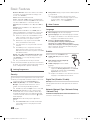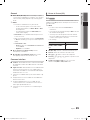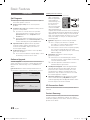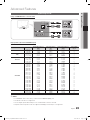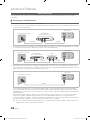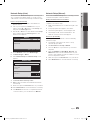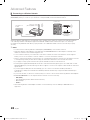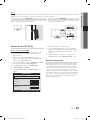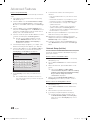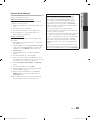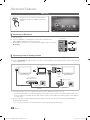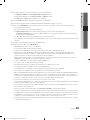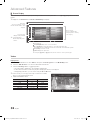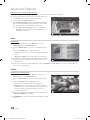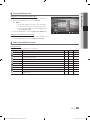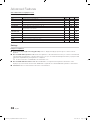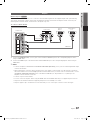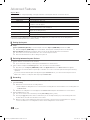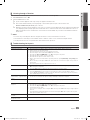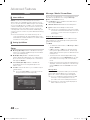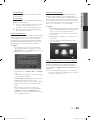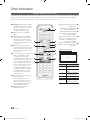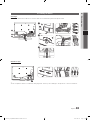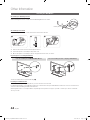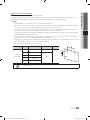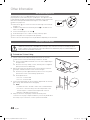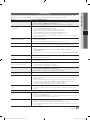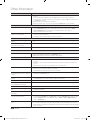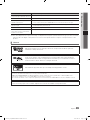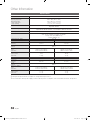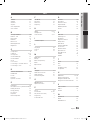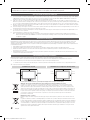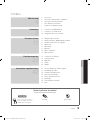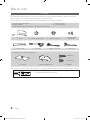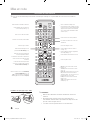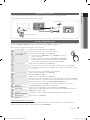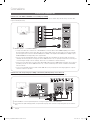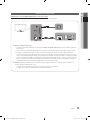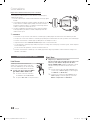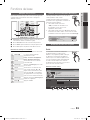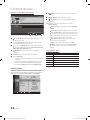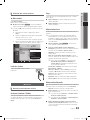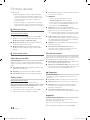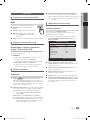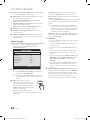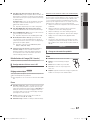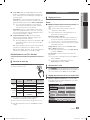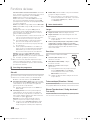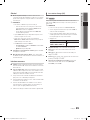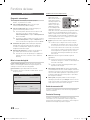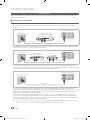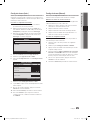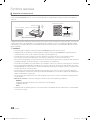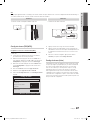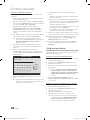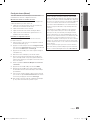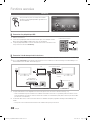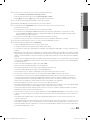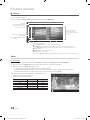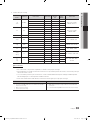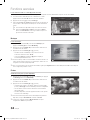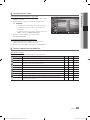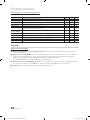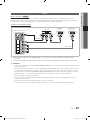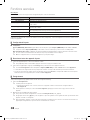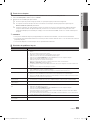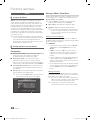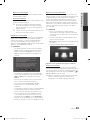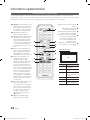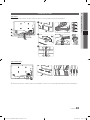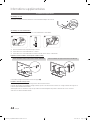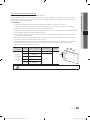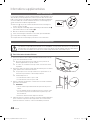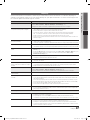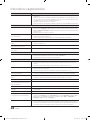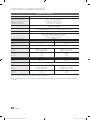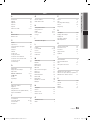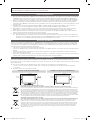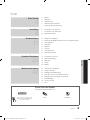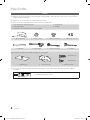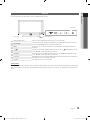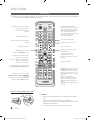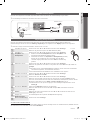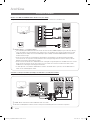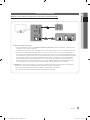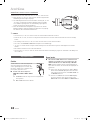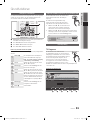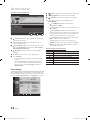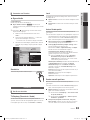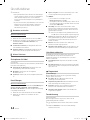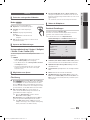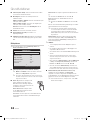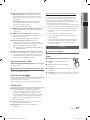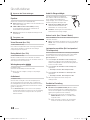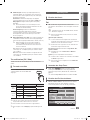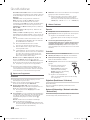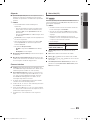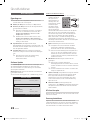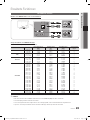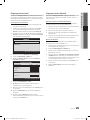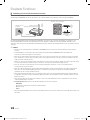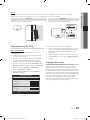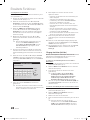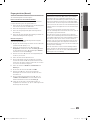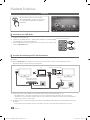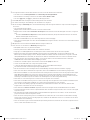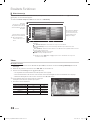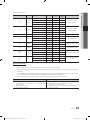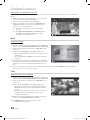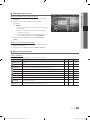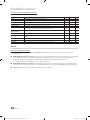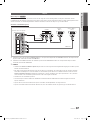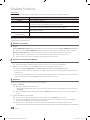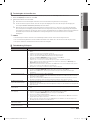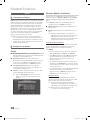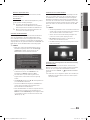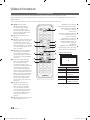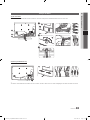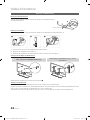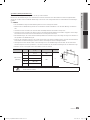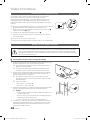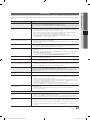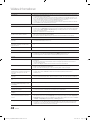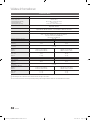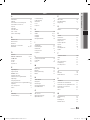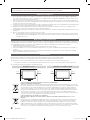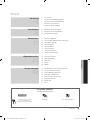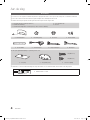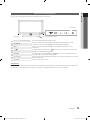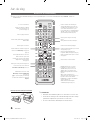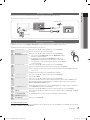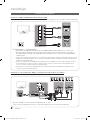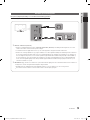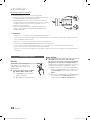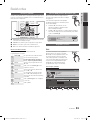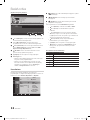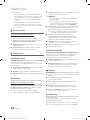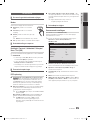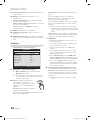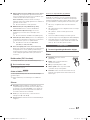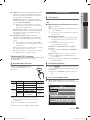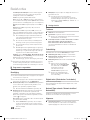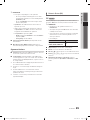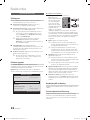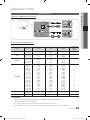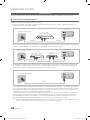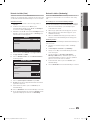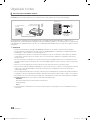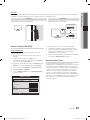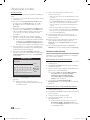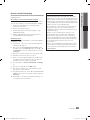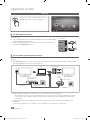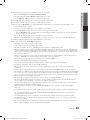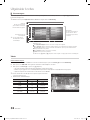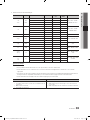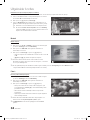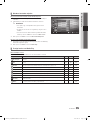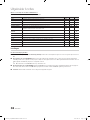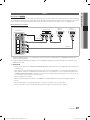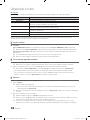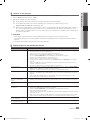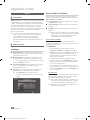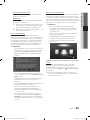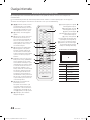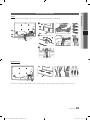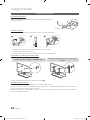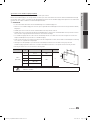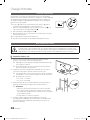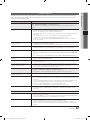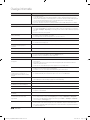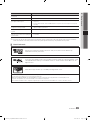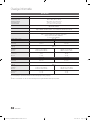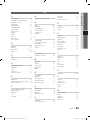Samsung Series 5 Benutzerhandbuch
- Kategorie
- LED-Fernseher
- Typ
- Benutzerhandbuch

Contact SAMSUNG WORLDWIDE
If you have any questions or comments relating to Samsung products, please contact the SAMSUNG customer care centre.
Country
Customer Care Centre
Web Site
AUSTRIA 0810 - SAMSUNG (7267864, € 0.07/min) www.samsung.com/at
BELGIUM 02-201-24-18 www.samsung.com/be (Dutch)
www.samsung.com/be_fr (French)
CZECH 800 - SAMSUNG (800-726786) www.samsung.com/cz
Samsung Zrt., česká organizační složka, Oasis Florenc, Sokolovská394/17, 180 00, Praha 8
DENMARK 70 70 19 70 www.samsung.com/dk
FINLAND 030 - 6227 515 www.samsung.com/
FRANCE 01 48 63 00 00 www.samsung.com/fr
GERMANY 01805 - SAMSUNG (726-7864 € 0,14/Min) www.samsung.de
HUNGARY 06-80-SAMSUNG (726-7864) www.samsung.com/hu
ITALIA 800-SAMSUNG (726-7864) www.samsung.com/it
LUXEMBURG 261 03 710 www.samsung.com/lu
NETHERLANDS 0900-SAMSUNG (0900-7267864) (€ 0,10/Min) www.samsung.com/nl
NORWAY 815-56 480 www.samsung.com/no
POLAND 0 801 1SAMSUNG (172678)
022-607-93-33
www.samsung.com/pl
PORTUGAL 80820-SAMSUNG (726-7864) www.samsung.com/pt
SLOVAKIA 0800-SAMSUNG (726-7864) www.samsung.com/sk
SPAIN 902 - 1 - SAMSUNG (902 172 678) www.samsung.com/es
SWEDEN 0771 726 7864 (SAMSUNG) www.samsung.com/se
Turkey 444 77 11 www.samsung.com/tr
U.K 0845 SAMSUNG (7267864) www.samsung.com/uk
EIRE 0818 717100 www.samsung.com/ie
Switzerland 0848 - SAMSUNG (7267864, CHF 0.08/min) www.samsung.com/ch
www.samsung.com/ch_fr/(French)
LITHUANIA 8-800-77777 www.samsung.com/lt
LATVIA 8000-7267 www.samsung.com/lv
ESTONIA 800-7267 www.samsung.com/ee
© 2010 Samsung Electronics Co., Ltd. All rights reserved.
LED TV user manual
LED TV
user manual
imagine the possibilities
Thank you for purchasing this Samsung product.
To receive more complete service, please register
your product at
www.samsung.com/register
Model _____________ Serial No. _____________
BN68-02656D-00
0_BN68-02656D-Cover.indd 1 2010-03-02 오후 3:19:36
Seite wird geladen ...

3
ENGLISH
English
Check the Symbol!
t
This function can be used by
pressing the TOOLS button on the
remote control.
Note One-Touch Button
TOOLS
Contents
Getting Started
4
4 Accessories
5 Viewing the Control Panel
6 Viewing the Remote Control
7 Connecting to an Antenna
7 Plug & Play (Initial Setup)
Connections
8
8 Connecting to an AV Device
9 Connecting to an Audio Device
10 Changing the Input Source
Basic Features
11
11 How to Navigate Menus
11 Using the INFO button (Now & Next guide)
11 Planning Your Viewing
13 Channel Menu
15 Picture Menu
17 Sound Menu
19 Setup Menu
22 Support Menu
Advanced Features
23
23 Connecting to a PC
24 Network Connection
30 Media Play
37 Anynet+
40 AllShare
Other Information
42
42 Analogue Channel Teletext Feature
43 Assembling the Cables
44 Installing the Wall Mount
46 Anti-theft Kensington Lock
46 Securing the TV to the wall
47 Troubleshooting
50 Specifications
51 Index
[UC5100_Fre]BN68-02656D-00L04.indb 3 2010-03-02 오전 11:25:20
Seite wird geladen ...
Seite wird geladen ...
Seite wird geladen ...
Seite wird geladen ...
Seite wird geladen ...
Seite wird geladen ...
Seite wird geladen ...
Seite wird geladen ...
Seite wird geladen ...
Seite wird geladen ...
Seite wird geladen ...
Seite wird geladen ...
Seite wird geladen ...
Seite wird geladen ...
Seite wird geladen ...
Seite wird geladen ...
Seite wird geladen ...
Seite wird geladen ...
Seite wird geladen ...

23
English
04 Advanced Features
Advanced Features
Connecting to a PC
Using an HDMI/DVI Cable / a D-sub Cable
AUDIO OUT
DVI OUT
AUDIO OUT
PC OUT
Display Modes (D-Sub and HDMI/DVI Input)
Optimal resolution is 1920 X 1080 @ 60 Hz.
Mode Resolution
Horizontal Frequency
(KHz)
Vertical Frequency
(Hz)
Pixel Clock Frequency
(MHz)
Sync Polarity
(H / V)
IBM
640 x 350
720 x 400
31.469
31.469
70.086
70.087
25.175
28.322
+/-
-/+
MAC
640 x 480
832 x 624
1152 x 870
35.000
49.726
68.681
66.667
74.551
75.062
30.240
57.284
100.000
-/-
-/-
-/-
VESA CVT
720 x 576
1152 x 864
1280 x 720
1280 x 960
35.910
53.783
56.456
75.231
59.950
59.959
74.777
74.857
32.750
81.750
95.750
130.000
-/+
-/+
-/+
-/+
VESA DMT
640 x 480
640 x 480
640 x 480
800 x 600
800 x 600
800 x 600
1024 x 768
1024 x 768
1024 x 768
1152 x 864
1280 x 1024
1280 x 1024
1280 x 720
1280 x 800
1280 x 800
1280 x 960
1360 x 768
1440 x 900
1440 x 900
1680 x 1050
31.469
37.861
37.500
37.879
48.077
46.875
48.363
56.476
60.023
67.500
63.981
79.976
45.000
49.702
62.795
60.000
47.712
55.935
70.635
65.290
59.940
72.809
75.000
60.317
72.188
75.000
60.004
70.069
75.029
75.000
60.020
75.025
60.000
59.810
74.934
60.000
60.015
59.887
74.984
59.954
25.175
31.500
31.500
40.000
50.000
49.500
65.000
75.000
78.750
108.000
108.000
135.000
74.250
83.500
106.500
108.000
85.500
106.500
136.750
146.250
-/-
-/-
-/-
+/+
+/+
+/+
-/-
-/-
+/+
+/+
+/+
+/+
+/+
-/+
-/+
+/+
+/+
-/+
-/+
-/+
VESA GTF
1280 x 720
1280 x 1024
52.500
74.620
70.000
70.000
89.040
128.943
-/+
-/-
VESA DMT / DTV CEA
1920 x 1080p 67.500 60.000 148.500 +/+
✎
NOTE
x
For HDMI/DVI cable connection, you must use the HDMI IN 1(DVI) jack.
x
The interlace mode is not supported.
x
The set might operate abnormally if a non-standard video format is selected.
x
Separate and Composite modes are supported. SOG(Sync On Green) is not supported.
[UC5100_Fre]BN68-02656D-00L04.indb 23 2010-03-02 오전 11:25:37
Seite wird geladen ...
Seite wird geladen ...
Seite wird geladen ...
Seite wird geladen ...
Seite wird geladen ...
Seite wird geladen ...
Seite wird geladen ...
Seite wird geladen ...

32
English
Advanced Features
¦ Screen Display
Move to the file you desired using the up/down/right/left buttons and then press the ENTER
E
or
(Play) button. The file is
played.
✎
Supports the View Devices and Home in Media Play homepage.
Videos
Playing Video
1. Press the ◄ or ► button to select Videos, then press the ENTER
E
button in the Media Play menu.
2. Press the ◄/►/▲/▼ button to select the desired file in the file list.
3. Press the ENTER
E
button or
(Play) button.
– The selected file is displayed on the top with its playing time.
– If video time information is unknown, play time and progress bar are not displayed.
– During playing the video, you can search using the ◄ and ► button.
✎
In this mode, you can enjoy movie clips contained on a Game,
but you cannot play the Game itself.
y Supported Subtitle Formats
Name File extension Format
MPEG-4 time-based text .ttxt XML
SAMI .smi HTML
SubRip .srt string-based
SubViewer .sub string-based
Micro DVD .sub or .txt string-based
Jan.10.2010
Jan.10.2010
Jan.10.2010
Jan.10.2010
Jan.10.2010
Jan.10.2010
Jan.10.2010
Jan.10.2010
Jan.10.2010
Jan.10.2010
/Movie 01.avi 1/1
Movie 01.avi
SUM
Movie 03.avi
Movie 05.avi
Movie 07.avi
Movie 09.avi
Movie 02.avi
Movie 04.avi
Movie 06.avi
Movie 08.avi
Movie 10.avi
Information:
You can ascertain the selected
file name and the number of files
and page.
Sort List Section:
Displays sorting standard.
✎
Sorting standard is
different depending on the
contents.
Operation Buttons
Red (Change Device): Selects a connected device.
B
Green (Preference): Sets the file preference. (not supported in Basic view)
Yellow (Select): Selects multiple files from file list. Selected files are marked with a symbol.
Blue (Sorting): Selects the sort list.
T
Tools: Displays the option menu.
✎
Using the
(REW) or
µ
(FF) button, file list can move to next or previous page.
File List Section:
You can confirm the files
and groups that is sorted by
each category.
Videos
Page
Change Device
Select
Sorting
T
Tools
Movie 01.avi
00:04:03 / 00:07:38 1/1
SUM
E
Pause
L
Jump
T
Tools
R
Return
[UC5100_Fre]BN68-02656D-00L04.indb 32 2010-03-02 오전 11:25:45

33
English
04 Advanced Features
y Supported Video Formats
File Extension Container Video Codec Resolution
Frame rate
(fps)
Bit rate
(Mbps)
Audio Codec
*.avi
*.mkv
AVI
MKV
Divx 3.11 / 4.x / 5.1 / 6.0 1920x1080 6 ~ 30 8
MP3 / AC3 / LPCM /
ADPCM / DTS Core
XviD 1920x1080 6 ~ 30 8
H.264 BP / MP / HP 1920x1080 6 ~ 30 25
MPEG4 SP / ASP 1920x1080 6 ~ 30 8
*.asf ASF
Divx 3.11 / 4.x / 5.1 / 6.0 1920x1080 6 ~ 30 8
MP3 / AC3 / LPCM /
ADPCM / WMA
XviD 1920x1080 6 ~ 30 8
H.264 BP / MP / HP 1920x1080 6 ~ 30 25
MPEG4 SP / ASP 1920x1080 6 ~ 30 8
*.wmv ASF Window Media Video v9 1920x1080 6 ~ 30 25 WMA
*.mp4 MP4
H.264 BP / MP / HP 1920x1080 6 ~ 30 25
MP3 / ADPCM / AACMPEG4 SP / ASP 1920x1080 6 ~ 30 8
XVID 1920x1080 6 ~ 30 8
*.3gp 3GPP
H.264 BP / MP / HP 1920x1080 6 ~ 30 25
ADPCM / AAC / HE-AAC
MPEG4 SP / ASP 1920x1080 6 ~ 30 8
*.vro
VRO
VOB
MPEG1 1920x1080 24 / 25 / 30 30
AC3 / MPEG / LPCM
MPEG2 1920x1080 24 / 25 / 30 30
*.mpg
*.mpeg
PS
MPEG1 1920x1080 24 / 25 / 30 30
AC3 / MPEG / LPCM / AACMPEG2 1920x1080 24 / 25 / 30 30
H.264 1920x1080 6 ~ 30 25
*.ts
*.tp
*.trp
TS
MPEG2 1920x1080 24 / 25 / 30 30
AC3 / AAC / MP3 / DD+ /
HE-AAC
H.264 1920x1080 6 ~ 30 25
VC1 1920x1080 6 ~ 30 25
Other Restrictions
✎
NOTE
x
If there are problems with the contents of a codec, the codec will not be supported.
x
If the information for a Container is incorrect and the file is in error, the Container will not be able to play
correctly.
x
Sound or video may not work if the contents have a standard bitrate/frame rate above the compatible Frame/sec
listed in the table above.
x
If the Index Table is in error, the Seek (Jump) function is not supported.
Video Decoder Audio Decoder
• Supports up to H.264, Level 4.1
• H.264 FMO / ASO / RS, VC1 SP / MP / AP L4 and AVCHD are not
supported.
• GMC is not supported.
• H.263 is not supported.
• Supports up to WMA 7, 8, 9, STD
• WMA 9 PRO does not support 2 channel excess multi channel or
lossless audio.
• WMA sampling rate 22050Hz mono is not supported.
[UC5100_Fre]BN68-02656D-00L04.indb 33 2010-03-02 오전 11:25:46
Seite wird geladen ...

35
English
04 Advanced Features
¦ Playing the Multiple Files
Playing the selected video/music/photo files
1. Press the Yellow button in the file list to select the desired file.
2. Repeat the above operation to select multiple files.
✎
NOTE
x
The
c
mark appears to the left of the selected files.
x
To cancel a selection, press the Yellow button again.
x
To deselect all selected files, press the TOOLS button
and select Deselect All.
3. Press the TOOLS button and select Play Selected Contents.
Playing the video/music/photo file group
1. While a file list is displayed, move to the any file in desired group.
2. Press the TOOLS button and select Play Current Group.
¦ Media Play Additional Function
Sorting the file list
Press the Blue button in the file list to sort the files.
Category Operations Videos Music Photos
Basic View
It shows whole folder. You can view the photo by selecting the folder.
> > >
Title
It sorts and displays the file title in Symbol/Number/Alphabet/Special order.
> > >
Preference
It sorts and displays the file by preference. You can change the file preference in the file list
section using the Green button.
> > >
Latest Date
It sorts and shows files by latest date.
> >
Earliest Date
It sorts and shows files by earliest date.
> >
Artist
It sorts the music file by artist in alphabetical.
>
Album
It sorts the music file by album in alphabetical order.
>
Genre
It sorts music files by the genre.
>
Mood
It sorts music files by the mood. You can change the music mood information.
>
Monthly
It sorts and shows photo files by month. It sorts only by month (from January to December)
regardless of year.
>
1/1
/Movie 01.avi
SUM
Movie 01.avi
Jan.10.2010
Jan.10.2010
Jan.10.2010
Jan.10.2010
Jan.10.2010
Jan.10.2010
Jan.10.2010
Jan.10.2010
Jan.10.2010
Jan.10.2010
Movie 03.avi
Movie 05.avi
Movie 07.avi
Movie 09.avi
Movie 02.avi
Movie 04.avi
Movie 06.avi
Movie 08.avi
Movie 10.avi
Change Device
Select Sorting
T
Tools
Videos
2 les selected Page
[UC5100_Fre]BN68-02656D-00L04.indb 35 2010-03-02 오전 11:25:49
Seite wird geladen ...
Seite wird geladen ...
Seite wird geladen ...
Seite wird geladen ...
Seite wird geladen ...
Seite wird geladen ...
Seite wird geladen ...

43
English
05 Other Information
Assembling the Cables
Stand Type
Enclose the cables in the Cable Tie so that the cables are not visible through the transparent stand.
3
1
2
1
2
3
Wall-Mount Type
✎
Do not pull the cables too hard when arranging them. This may cause damage to the product’s connection terminals.
[UC5100_Fre]BN68-02656D-00L04.indb 43 2010-03-02 오전 11:25:54
Seite wird geladen ...
Seite wird geladen ...
Seite wird geladen ...
Seite wird geladen ...
Seite wird geladen ...
Seite wird geladen ...

50
English
Other Information
Specifications
Panel native 1920 x 1080 @ 60 Hz
Environmental Considerations
Operating Temperature
Operating Humidity
Storage Temperature
Storage Humidity
10°C to 40°C (50°F to 104°F)
10% to 80%, non-condensing
-20°C to 45°C (-4°F to 113°F)
5% to 95%, non-condensing
TV System Analogue: B/G, D/K, L, I (Depending on your country selection)
Digital: DVB-T/DVB-C
Colour/Video System Analogue: PAL, SECAM, NTSC-4.43, NTSC-3.58, PAL60
Digital: MPEG-2 MP@ML, MPEG-4, H.264/AVC MP@L3, [email protected], [email protected]
Sound System BG. OK NICAM. MPEGl
HDMI IN 1 ~ 4 Video: 1080 24p, 1080p, 1080i, 720p 576p, 576i, 480p, 480i
Audio: 2Ch Linear PCM 32/44.1/48kHz, 16/20/24bits.
Analogue audio input (HDMI IN1 only)
PC input (HDMI IN1 only)
Stand Swivel (Left / Right) -20˚ ~ 20˚
Model Name UE32C5100 UE37C5100
Screen Size
(Diagonal) 32 inches 37 inches
Sound
(Output) 10W X 2
Dimensions (WxDxH)
Body
With stand
785.0 X 29.9 X 491.0 mm
785.0 X 240.0 X 550.0 mm
908.0 X 29.9 X 561.0 mm
908.0 X 255.0 X 621.0 mm
Weight
Without Stand
With Stand
8.2 kg
11.0 kg
10.6 kg
14.2 kg
Model Name UE40C5100 UE46C5100
Screen Size
(Diagonal) 40 inches 46 inches
Sound
(Output) 10W X 2
Dimensions (WxDxH)
Body
With stand
972.0 X 29.9 X 596.0 mm
972.0 X 255.0 X 621.0 mm
1107.0 X 29.9 X 671.0 mm
1107.0 X 275.0 X 731.0 mm
Weight
Without Stand
With Stand
12.1 kg
15.7 kg
15.7 kg
19.7 kg
✎
Design and specifications are subject to change without prior notice.
✎
For information about power supply, and more about power consumption, refer to the label attached to the product.
[UC5100_Fre]BN68-02656D-00L04.indb 50 2010-03-02 오전 11:25:59

51
English
05 Other Information
A
AllShare 40
Amplify 17
Antenna 13
Anynet+ 37
Auto Adjustment 17
Auto Volume 18
B
Background Music 36
Balance L/R 18
Basic View 35
Batteries 6
Black Tone 15
Blanking Bracket 44
Brightness 15
C
Component 8
Cable Tie 4, 43
Change PIN 20
Channel Manager 12
Channel Menu 13
Clock 19
Colour Tone 16
Connecting to an Audio Device 9
Connecting to a PC 23
D
DIGITAL AUDIO OUT 9, 37
DivX® VOD 36
D-sub 23
Dynamic 15
Dynamic Contrast 15
E
Edit Name 10
EPG (Electronic Programme Guide) 11
Editing Channels 14
Energy Saving 15
Eco Sensor 15
Equalizer 18
External Speaker 18
F
Film Mode 17
Fine Tune 14
Flesh Tone 16
Frequency 13
H
HDMI 8, 37
Headphones 9
Home Theatre 9, 37
I
Installation Space 2
L
Language 20
Licence 49
Lock 14
M
Media Play 30
Melody 21
Menu Transparency 21
Music 34
My Channels 13
N
Navigate 11
Network Connection 24
Network Setup 25
Now & Next guide 11
O
ON/OFF button 6
Optimal resolution 23
P
Photos 34
Picture Size 16, 36
PIP (Picture in Picture) 21
Plug & Play 7
Power Indicator 5
R
Receiver 39
Recording 38
Remote Control 6
Repeat Mode 36
RGB Only Mode 15
Rotate 36
S
Select All 14
Self Diagnosis 22
Sharpness 15
Signal Information 22
Sleep Timer 19
Slide Show 34
Software Upgrade 22
Source List 10
Speaker Select 18
Specifications 50
Standby mode 5
Subtitle 20
Symbol 3
T
Timer 19
Title 35
Tools 3
Troubleshooting 47
TV Speaker 18
U
USB Drive 22, 30
Using Channel View 11
Using Scheduled View 12
Using the Favourite Channels 13
V
Video Formats 33
Videos 32
Volume 5
W
Wall Mount 44
Warm 16
White Balance 16
Index
[UC5100_Fre]BN68-02656D-00L04.indb 51 2010-03-02 오전 11:26:00
Seite wird geladen ...

Contenu
Mise en route
4
4 Accessoires
5 Présentation du panneau de configuration
6 Présentation de la télécommande
7 Raccordement à une antenne
7 Plug & Play (configuration initiale)
Connexions
8
8 Connexion à un périphérique AV
9 Connexion à un système audio
10 Changement de la source d'entrée
Fonctions de base
11
11 Navigation dans les menus
11 Utilisation du bouton INFO (Guide Now & Next)
11 Planification des émissions à regarder
13 Menu Canal
15 Menu Image
17 Menu Son
19 Menu Configuration
22 Menu Assistance
Fonctions avancées
23
23 Connexion à un ordinateur
24 Connexion réseau
30 Media Play
37 Anynet+
40 AllShare
Informations supplémentaires
42
42 Fonction Télétexte de chaîne analogique
43 Assemblage des câbles
44 Installation du support mural
46 Verrou antivol Kensington
46 Fixation du téléviseur au mur
47 Dépannage
50 Caractéristiques techniques
51 Index
3
FRANÇAIS
Français
Vérifiez la présence du symbole!
t
Cette fonction peut être utilisée
lorsque vous appuyez sur le bouton
TOOLS de la télécommande.
Remarque Bouton tactile
TOOLS
[UC5100_Fre]BN68-02656D-00L04.indb 3 2010-03-02 오전 11:26:02
Seite wird geladen ...
Seite wird geladen ...
Seite wird geladen ...
Seite wird geladen ...
Seite wird geladen ...
Seite wird geladen ...
Seite wird geladen ...
Seite wird geladen ...
Seite wird geladen ...
Seite wird geladen ...
Seite wird geladen ...
Seite wird geladen ...
Seite wird geladen ...
Seite wird geladen ...
Seite wird geladen ...
Seite wird geladen ...
Seite wird geladen ...
Seite wird geladen ...
Seite wird geladen ...

23
Français
04 Fonctions avancées
Fonctions avancées
Connexion à un ordinateur
Utilisation d'un câble HDMI/DVI/D-Sub
AUDIO OUT
DVI OUT
AUDIO OUT
PC OUT
Modes d'affichage (Entrées D-Sub et HDMI/DVI)
La résolution optimale est de 1920 X 1080 à 60Hz.
Mode Résolution
Fréquence horizontale
(kHz)
Fréquence verticale
(Hz)
Fréquence d'horloge pixels
(MHz)
Polarité synchronisée
(H/V)
IBM
640 x 350
720 x 400
31,469
31,469
70,086
70,087
25,175
28,322
+/-
-/+
MAC
640 x 480
832 x 624
1152 x 870
35,000
49,726
68,681
66,667
74,551
75,062
30,240
57,284
100,000
-/-
-/-
-/-
VESA CVT
720 x 576
1152 x 864
1280 x 720
1280 x 960
35,910
53,783
56,456
75,231
59,950
59,959
74,777
74,857
32,750
81,750
95,750
130,000
-/+
-/+
-/+
-/+
VESA DMT
640 x 480
640 x 480
640 x 480
800 x 600
800 x 600
800 x 600
1024 x 768
1024 x 768
1024 x 768
1152 x 864
1280 x 1024
1280 x 1024
1280 x 720
1280 x 800
1280 x 800
1280 x 960
1360 x 768
1440 x 900
1440 x 900
1680 x 1050
31,469
37,861
37,500
37,879
48,077
46,875
48,363
56,476
60,023
67,500
63,981
79,976
45,000
49,702
62,795
60,000
47,712
55,935
70,635
65,290
59,940
72,809
75,000
60,317
72,188
75,000
60,004
70,069
75,029
75,000
60,020
75,025
60,000
59,810
74,934
60,000
60,015
59,887
74,984
59,954
25,175
31,500
31,500
40,000
50,000
49,500
65,000
75,000
78,750
108,000
108,000
135,000
74,250
83,500
106,500
108,000
85,500
106,500
136,750
146,250
-/-
-/-
-/-
+/+
+/+
+/+
-/-
-/-
+/+
+/+
+/+
+/+
+/+
-/+
-/+
+/+
+/+
-/+
-/+
-/+
VESA GTF
1280 x 720
1280 x 1024
52,500
74,620
70,000
70,000
89,040
128,943
-/+
-/-
VESA DMT / DTV CEA
1920 x 1080p 67,500 60,000 148,500 +/+
✎
REMARQUE
x
Dans le cas d'une connexion avec câble HDMI/DVI, vous devez utiliser la prise HDMI IN 1(DVI).
x
Le mode entrelacé n'est pas pris en charge.
x
Le téléviseur peut fonctionner de façon anormale si le format vidéo sélectionné n'est pas standard.
x
Les modes Séparé et Composite sont pris en charge. Le mode SOG (Sync On Green) n'est pas pris en charge.
[UC5100_Fre]BN68-02656D-00L04.indb 23 2010-03-02 오전 11:26:20
Seite wird geladen ...
Seite wird geladen ...
Seite wird geladen ...
Seite wird geladen ...
Seite wird geladen ...
Seite wird geladen ...
Seite wird geladen ...
Seite wird geladen ...

32
Français
Fonctions avancées
¦ Affichage
Accédez au fichier de votre choix à l'aide des boutons haut/bas/droite/gauche et appuyez ensuite sur le bouton ENTER
E
ou
(Lecture).
La lecture du fichier commence.
✎
Prise en charge de Afficher périph. et Accueil dans la page d'accueil Media Play.
Vidéos
Lecture de vidéo
1. Appuyez sur le bouton ◄ ou ► pour sélectionner Vidéos, puis appuyez sur ENTER
E
dans le menu Media Play.
2. Appuyez sur le bouton ◄/►/▲/▼ pour sélectionner le fichier de votre choix dans la liste des fichiers.
3. Appuyez sur le bouton ENTER
E
ou
(Lecture).
– Le fichier sélectionné s'affiche en haut de l'écran, avec le temps de lecture.
– Si les informations sur la durée de la vidéo sont inconnues, la durée de lecture et la barre de progression ne s'affichent pas.
– Pendant la lecture de la vidéo, vous pouvez effectuer une recherche à l'aide des boutons ◄ et ►.
✎
Ce mode vous permet d'écouter la bande son (clips) d'un jeu vidéo,
mais pas de jouer au jeu proprement dit.
y Formats de sous-titres pris en charge
Nom Extension de fichier Format
MPEG-4 time-based text .ttxt XML
SAMI .smi HTML
SubRip .srt chaînes
SubViewer .sub chaînes
Micro DVD .sub ou .txt chaînes
Jan.10.2010
Jan.10.2010
Jan.10.2010
Jan.10.2010
Jan.10.2010
Jan.10.2010
Jan.10.2010
Jan.10.2010
Jan.10.2010
Jan.10.2010
/Movie 01.avi 1/1
Movie 01.avi
SUM
Movie 03.avi
Movie 05.avi
Movie 07.avi
Movie 09.avi
Movie 02.avi
Movie 04.avi
Movie 06.avi
Movie 08.avi
Movie 10.avi
Information:
Vous pouvez vérifier le nom du
fichier sélectionné, le nombre de
fichiers, ainsi que la page.
Section Liste de tri: Affiche l'ordre
de tri standard.
✎
Cet ordre de tri varie en fonction
du contenu.
Boutons de fonctionnement
Rouge (Changer pér.): permet de sélectionner un appareil connecté.
B
Vert (Préférence): définit la préférence du fichier (N'est pas pris en charge dans l'affichage de base.)
Jaune (Sélectionner): permet de sélectionner plusieurs fichiers dans la liste. Les fichiers sélectionnés sont
marqués d'un symbole.
Bleu (Tri): permet de sélectionner la liste de tri.
T
Outils: affiche le menu d'options.
✎
Le bouton
(REW) ou
µ
(FF) permet d'accéder à la page suivante ou précédente de la liste des fichiers.
Section Liste des fichiers:
Vous pouvez vérifier les
fichiers et groupes classés par
catégorie.
Vidéos
Page
Changer pér.
Sélectionner Tri
T
Outils
Movie 01.avi
00:04:03 / 00:07:38 1/1
SUM
E
Pause
L
Passer
T
Outils
R
Retour
[UC5100_Fre]BN68-02656D-00L04.indb 32 2010-03-02 오전 11:26:29

33
Français
04 Fonctions avancées
y Formats vidéo pris en charge
Extension de
fichier
Conteneur Codec vidéo Résolution
Fréquence
d'images
(i/s)
Débit
binaire
(Mbps)
Codec audio
*.avi
*.mkv
AVI MKV
Divx 3.11 / 4.x / 5.1 / 6.0 1920x1080 6 ~ 30 8
MP3 / AC3 / LPCM /
ADPCM / DTS Core
XviD 1920x1080 6 ~ 30 8
H.264 BP / MP / HP 1920x1080 6 ~ 30 25
MPEG4 SP / ASP 1920x1080 6 ~ 30 8
*.asf ASF
Divx 3.11 / 4.x / 5.1 / 6.0 1920x1080 6 ~ 30 8
MP3 / AC3 / LPCM /
ADPCM / WMA
XviD 1920x1080 6 ~ 30 8
H.264 BP / MP / HP 1920x1080 6 ~ 30 25
MPEG4 SP / ASP 1920x1080 6 ~ 30 8
*.wmv ASF Window Media Video v9 1920x1080 6 ~ 30 25 WMA
*.mp4 MP4
H.264 BP / MP / HP 1920x1080 6 ~ 30 25
MP3 / ADPCM / AACMPEG4 SP / ASP 1920x1080 6 ~ 30 8
XVID 1920x1080 6 ~ 30 8
*.3gp 3GPP
H.264 BP / MP / HP 1920x1080 6 ~ 30 25
ADPCM / AAC / HE-AAC
MPEG4 SP / ASP 1920x1080 6 ~ 30 8
*.vro VRO VOB
MPEG1 1920x1080 24 / 25 / 30 30
AC3 / MPEG / LPCM
MPEG2 1920x1080 24 / 25 / 30 30
*.mpg
*.mpeg
PS
MPEG1 1920x1080 24 / 25 / 30 30
AC3 / MPEG / LPCM / AACMPEG2 1920x1080 24 / 25 / 30 30
H.264 1920x1080 6 ~ 30 25
*.ts
*.tp
*.trp
TS
MPEG2 1920x1080 24 / 25 / 30 30
AC3 / AAC / MP3 / DD+ /
HE-AAC
H.264 1920x1080 6 ~ 30 25
VC1 1920x1080 6 ~ 30 25
Autres restrictions
✎
REMARQUE
x
Si le contenu d'un codec présente un problème, ce dernier ne sera pas pris en charge.
x
Si les informations concernant un conteneur sont incorrectes et que le fichier présente une erreur, le conteneur ne pourra pas
effectuer une lecture correcte.
x
Le son ou la vidéo peuvent ne pas fonctionner si le contenu a un débit binaire/une fréquence d'images standard supérieur
aux taux d'images par seconde repris dans le tableau ci-dessus.
x
Si une erreur survient dans la table d'index, la fonction de recherche (passer) n'est pas prise en charge.
Décodeur vidéo Décodeur audio
• Prise en charge jusqu'à la normeH.264, Level4.1
• Les normes H.264 FMO / ASO / RS, VC1 SP / MP / AP L4 et AVCHD ne
sont pas prises en charge.
• GMC n'est pas pris en charge.
• H.263 n'est pas pris en charge.
• Prend en charge jusqu'à WMA 7, 8, 9, STD
• WMA9 PRO ne prend pas en charge l'audio deux canaux, multicanaux
ou sans perte.
• Le taux d'échantillonnage WMA 22050Hz mono n'est pas pris en charge.
[UC5100_Fre]BN68-02656D-00L04.indb 33 2010-03-02 오전 11:26:29

34
Français
Fonctions avancées
Lecture d'un fichier vidéo en continu (Reprendre la lecture)
Si vous quittez la fonction de lecture de vidéos, il est possible de reprendre la lecture ultérieurement, au point où vous l'avez arrêtée.
1. Pour sélectionner le fichier film que vous souhaitez lire en continu,
appuyez sur le bouton ◄ ou ► dans la section Liste de fichiers.
2. Appuyez sur le bouton
(Lecture) / ENTER
E
.
3. Sélectionnez Lecture en continu (Reprendre la lecture) en appuyant sur
le bouton bleu. Le film reprend à l'endroit précis où vous aviez arrêté la
lecture.
✎
Le bouton bleu est disponible lorsque vous relancez la lecture.
✎
Si la fonction Aide lecture continue a été réglée sur Activé
dans le menu Paramètres, un message s'affiche lorsque vous
reprenez la lecture d'un fichier vidéo.
Musique
Lecture de musique
1. Appuyez sur le bouton ◄ ou ► pour sélectionner Musique, puis
appuyez sur ENTER
E
dans le menu Media Play.
2. Appuyez sur le bouton ◄/►/▲/▼ pour sélectionner le fichier de votre
choix dans la liste des fichiers.
3. Appuyez sur le bouton ENTER
E
ou
(Lecture).
– Pendant la lecture de la Musique, vous pouvez effectuer une
recherche à l'aide des boutons ◄ et ►.
– Les boutons
(Retour arrière) et
µ
(Avance rapide) ne
fonctionnent pas durant la lecture.
✎
Seuls les fichiers portant les extensions MP3 et PCM sont affichés. Les
fichiers portant d'autres extensions ne s'affichent pas, même s'ils sont
enregistrés sur le même périphérique USB.
✎
Si le son est déformé lors de la lecture de fichiers MP3, réglez l'option Egaliseur dans le menu Son. (Un fichier MP3 surmodulé peut
être à l'origine d'un problème sonore.)
Photos
Visualisation d'une photo (ou d'un diaporama)
1. Appuyez sur le bouton ◄ ou ► pour sélectionner Photos, puis appuyez
sur ENTER
E
dans le menu Media Play.
2. Appuyez sur le bouton ◄/►/▲/▼ pour sélectionner le fichier de votre
choix dans la liste des fichiers.
3. Appuyez sur le bouton ENTER
E
ou
(Lecture).
– Lorsqu'une liste de photos est affichée, appuyez sur le bouton
(Lecture) / ENTER
E
de la télécommande pour lancer le diaporama.
– Tous les fichiers de la section Liste des fichiers sont alors affichés
dans le diaporama.
– Pendant le diaporama, les fichiers apparaissent dans l'ordre, à partir
de celui en cours d'affichage.
✎
Des fichiers musicaux peuvent être lus automatiquement pendant le
diaporama, si l'option Fond musical est définie sur Activé.
✎
Il n’est pas possible de changer le Mode musicale tant que le
chargement de BGM n’est pas terminé.
Movie 01.avi
00:04:03 / 00:07:38 1/1
SUM
Lecture en continu
E
Pause
L
Passer
T
Outils
R
Retour
Reprend la lecture à partir de la dernière
scène visualisée.
Lecture en continu
3/15
I Love you
Jhon
Music 1
No Singer
Music 2
No Singer
Music 3
No Singer
Music 4
No Singer
Music 5
No Singer
I Love You
Jhon
1st Album
Pop
2010
4.2MB
01:10 / 04:02
SUM
E
Pause
L
Passer
T
Outils
R
Retour
Liste lect
Image1024.jpg 1024x768 2010/2/1 3/15
SUM
E
Pause
L
Précédent/Suivant
T
Outils
R
Retour
Normal
[UC5100_Fre]BN68-02656D-00L04.indb 34 2010-03-02 오전 11:26:31
Seite wird geladen ...
Seite wird geladen ...
Seite wird geladen ...
Seite wird geladen ...
Seite wird geladen ...
Seite wird geladen ...
Seite wird geladen ...
Seite wird geladen ...
Seite wird geladen ...
Seite wird geladen ...
Seite wird geladen ...
Seite wird geladen ...
Seite wird geladen ...
Seite wird geladen ...
Seite wird geladen ...

50
Français
Informations supplémentaires
Caractéristiques techniques
Résolution native du panneau
1920 x 1080 à 60 Hz
Considérations environnementales
Température de fonctionnement
Humidité en cours de fonctionnement
Température de stockage
Humidité sur le lieu de stockage
de 10 °C à 40 °C (de 50 °F a 104 °F)
de 10% à 80%, sans condensation
de -20 °C à 45 °C (de -4 °F a 113 °F)
de 5% à 95%, sans condensation
Système TV
Analogique: B/G, D/K, L, I (en fonction de votre pays)
Numérique: DVB-T/DVB-C
Système de couleur/vidéo
Analogique: PAL, SECAM, NTSC-4.43, NTSC-3.58, PAL60
Numérique: MPEG-2 MP@ML, MPEG-4, H.264/AVC MP@L3, [email protected], [email protected]
Système Sonore
BG. OK NICAM. MPEGl
HDMI IN 1 ~ 4
Vidéo: 1080 24p, 1080p, 1080i, 720p 576p, 576i, 480p, 480i
Audio: 2Ch Linear PCM 32/44.1/48kHz, 16/20/24bits.
Entrée audio analogique (HDMI IN1 uniquement)
Entrée PC (HDMI IN1 uniquement)
Support pivotant (gauche / droite)
-20˚ ~ 20˚
Nom du modèle
UE32C5100 UE37C5100
Taille de l'écran
(diagonale)
32 pouces 37 pouces
Son
(Sortie)
10W x 2
Dimensions (L x P x H)
Corps
Avec socle
785,0 X 29,9 X 491,0 mm
785,0 X 240,0 X 550,0 mm
908,0 X 29,9 X 561,0 mm
908,0 X 255,0 X 621,0 mm
Poids
Sans socle
Avec socle
8,2 kg
11,0 kg
10,6 kg
14,2 kg
Nom du modèle
UE40C5100 UE46C5100
Taille de l'écran
(diagonale)
40 pouces 46 pouces
Son
(Sortie)
10W x 2
Dimensions (L x P x H)
Corps
Avec socle
972,0 X 29,9 X 596,0 mm
972,0 X 255,0 X 621,0 mm
1107,0 X 29,9 X 671,0 mm
1107,0 X 275,0 X 731,0 mm
Poids
Sans socle
Avec socle
12,1 kg
15,7 kg
15,7 kg
19,7 kg
✎
La conception et les spécifications peuvent être modifiées sans préavis.
✎
Pour plus d'informations sur les caractéristiques d'alimentation et de consommation électrique, reportez-vous à l'étiquette fixée au
produit.
[UC5100_Fre]BN68-02656D-00L04.indb 50 2010-03-02 오전 11:26:40

Index
A
Aff. de base 35
AllShare 40
Amplifier 17
Antenne 13
Anynet+ 37
Attache de câble 4, 43
B
Balance blancs 16
Balance G/D 18
C
Cache 44
Capteur Eco 15
Caractéristiques techniques 50
Carnation 16
Casques 9
Chaude 16
Composant 8
Config. du réseau 25
Connexion à un ordinateur 23
Connexion à un système audio 9
Connexion réseau 24
Contraste Dyn. 15
D
Dépannage 47
Diagnostic automatique 22
Diaporama 34
DIGITAL AUDIO OUT 9, 37
DivX® VOD 36
D-Sub 23
Dynamique 15
E
Edition des chaînes 14
Egaliseur 18
Enregistrement 38
EPG (Electronic Programme Guide) 11
Espace d’installation 2
F
Fond musical 36
Format de l’image 16, 36
Formats vidéo 33
Fréquence 13
G
Gestion chaînes 12
Guide Now & Next 11
H
Haut-parleur externe 18
Haut-parleur TV 18
HDMI 8, 37
Home cinéma 9, 37
Horloge 19
I
Informations de signal 22
L
Langue 20
Lecteur USB 22, 30
Licence 49
Liste Source 10
Luminosité 15
M
Media Play 30
Mélodie 21
Menu Canal 13
Mes chaînes 13
Minuterie 19
Mise à niveau du logiciel 22
Mode éco. 15
Mode Film 17
Mode Répétition 36
Mode Veille 5
Modif. Nom 10
Modifier un code PIN 20
Musique 34
N
Navigation 11
Netteté 15
Nuance Coul. 16
Nuance de noir 15
O
ON/OFF, bouton 6
Outils 3
P
Photos 34
Piles 6
PIP (Image dans l’image) 21
Pivoter 36
Plug & Play 7
R
Récepteur 39
Réglage automatique 17
Réglage fin 14
Résolution optimale 23
RVB uniquement 15
S
Sélection Haut-parleur 18
Sélectionner tout 14
Sous-titres 20
Support mural 44
Symboles 3
T
Télécommande 6
Témoin d’alimentation 5
Titre 35
Transparence du menu 21
U
Utilisation de la Vue chaînes 11
Utilisation de l’option Diffusion programmée
12
Utilisation des chaînes favorites 13
V
Veille 19
Verrouil. 14
Vidéos 32
Volume 5
Volume auto 18
51
Français
05 Informations supplémentaires
[UC5100_Fre]BN68-02656D-00L04.indb 51 2010-03-02 오전 11:26:40

2
Deutsch
Die Abbildungen und Illustrationen in diesem Handbuch dienen nur zur Information und können vom tatsächlichen Aussehen des Geräts
abweichen. Änderungen an Ausführung und technischen Daten vorbehalten.
Hinweis zu Digitalfernsehen
1. Die Funktionalitäten für Digitalfernsehen (DVB) stehen nur in Ländern/Regionen zur Verfügung, in denen digitale terrestrische DVB-T-Signale (MPEG2
und MPEG4 AVC) gesendet werden oder in denen Sie Zugang zu einem kompatiblen Kabelfernsehdienst mit DVB-C (MPEG2 und MPEG4 AAC)
haben können. Fragen Sie Ihren örtlichen Händler, wenn Sie Informationen über die Verfügbarkeit von DVB-T oder DVB-C in Ihrer Gegend benötigen.
2. DVB-T ist der Standard des europäischen DVB-Konsortiums für die terrestrische Versorgung mit digitalem terrestrischem Fernsehen, und DVB-C
ist das Konsortium für die Versorgung mit digitalem Kabelfernsehen. Allerdings werden manche Unterscheidungsmerkmale wie EPG (elektrische
Programmzeitschrift), VOD (Video on Demand) usw. in dieser Spezifikation nicht berücksichtigt. Deshalb können sie zum jetzigen Zeitpunkt noch nicht
eingesetzt werden.
3. Zwar hält dieses Fernsehgerät die aktuellen Standards der DVB-T- und DVB-C-Spezifikationen [Version August 2008] ein, aber es kann nicht
garantiert werden, dass die Kompatibilität mit zukünftigen digitalen terrestrischen DVB-T und DBV-C-Signalen gewahrt bleibt.
4. In Abhängigkeit von den Ländern/Regionen, in denen dieses Fernsehgerät eingesetzt wird, verlangen manche Kabelfernsehanbieter zusätzliche
Gebühren für solch einen Dienst, und möglicherweise wird verlangt, dass Sie den Vertragsbedingungen des Unternehmens zustimmen.
5. Manche Digitalfernsehfunktionen sind in einigen Ländern oder Regionen möglicherweise nicht verfügbar, und DVB-C-Signale kann das Gerät bei
manchen Kabelfernsehanbietern möglicherweise nicht fehlerfrei verarbeiten.
6. Für weitere Informationen setzen Sie sich bitte mit dem Samsung-Kundendienstzentrum in Verbindung.
✎
Die Empfangsqualität des Fernsehgeräts kann durch Unterschiede bei den Sendeverfahren in verschiedenen Ländern beeinträchtigt werden.
Kontrollieren Sie die Leistung des Fernsehgeräts bei Ihrem örtlichen SAMSUNG-Händler oder wenden Sie sich an das Samsung-Callcenter um
festzustellen, ob sich die Empfangsqualität durch Ändern der Fernseheinstellungen verbessern lässt.
Warnung bei Standbildern
Vermeiden Sie die Anzeige von Standbildern (wie z.B. JPEG-Bilddateien) oder Standbildelementen (wie z.B. Senderlogos, Panorama- oder 4:3-Bilder,
Aktien- oder Laufschriften mit Nachrichten am unteren Bildschirmrand usw.) auf dem Bildschirm. Durch lang anhaltende Anzeige von Standbildern kann
es zur Entstehung von Schattenbildern auf dem LED-Bildschirm kommen, wodurch die Bildqualität beeinträchtigt wird. Um die Gefahr dieses Effekts zu
vermindern, befolgen Sie bitte die nachfolgenden Empfehlungen:
• Vermeiden Sie es, für lange Zeit denselben Fernsehsender anzuzeigen.
• Versuchen Sie, Abbildungen immer als Vollbild anzuzeigen. Verwenden Sie das Bildformatmenü des Fernsehgeräts, um die beste Anzeigemöglichkeit
zu finden.
• Reduzieren Sie die Helligkeits- und Kontrastwerte soweit wie möglich, um immer noch die gewünschte Bildqualität zu erreichen. Zu hohe Werte
können das Ausbrennen beschleunigen.
• Verwenden Sie regelmäßig alle Funktionen Ihres Fernsehgeräts, die dazu dienen, das Einbrennen von Bildern und das Ausbrennen des Bildschirms zu
reduzieren. Weitere Informationen hierzu finden Sie in den entsprechenden Abschnitten des Benutzerhandbuchs.
Absichern des Aufstellbereichs
Halten Sie die erforderlichen Abstände zwischen dem Gerät und anderen Objekten (z.B. Wänden) ein, um ausreichende Lüftung sicherzustellen.
Wenn Sie dies nicht tun, besteht die Gefahr, dass aufgrund eines Anstiegs der Temperatur im Innern des Geräts ein Brand ausbricht oder andere Probleme
mit dem Gerät auftreten.
✎
Wenn Sie einen Standfuß oder eine Wandhalterung einsetzen, verwenden Sie ausschließlich Teile von Samsung Electronics.
x
Wenn Sie Teile eines anderen Herstellers verwenden, kann es zu Problemen mit dem Gerät oder zu Verletzungen kommen, weil das Gerät
herunterfällt.
✎
Das Aussehen kann sich je nach Gerät unterscheiden.
Aufstellen des Geräts mit dem Standfuß Installation des Geräts mit der Wandhalterung
Korrekte Entsorgung von Altgeräten (Elektroschrott)
(In den Ländern der Europäischen Union und anderen europäischen Ländern mit einem separaten Sammelsystem)
Die Kennzeichnung auf dem Produkt, Zubehörteilen bzw. auf der dazugehörigen Dokumentation gibt an, dass das Produkt und Zubehörteile
(z. B. Ladegerät, Kopfhörer, USB-Kabel) nach ihrer Lebensdauer nicht zusammen mit dem normalen Haushaltsmüll entsorgt werden dürfen.
Entsorgen Sie dieses Gerät und Zubehörteile bitte getrennt von anderen Abfällen, um der Umwelt bzw. der menschlichen Gesundheit nicht
durch unkontrollierte Müllbeseitigung zu schaden. Helfen Sie mit, das Altgerät und Zubehörteile fachgerecht zu entsorgen, um die nachhaltige
Wiederverwertung von stofflichen Ressourcen zu fördern. Private Nutzer wenden sich an den Händler, bei dem das Produkt gekauft wurde,
oder kontaktieren die zuständigen Behörden, um in Erfahrung zu bringen, wo Sie das Altgerät bzw. Zubehörteile für eine umweltfreundliche
Entsorgung abgeben können. Gewerbliche Nutzer wenden sich an ihren Lieferanten und gehen nach den Bedingungen des Verkaufsvertrags
vor. Dieses Produkt und elektronische Zubehörteile dürfen nicht zusammen mit anderem Gewerbemüll entsorgt werden.
Korrekte Entsorgung der Batterien dieses Produkts
(In den Ländern der Europäischen Union und anderen europäischen Ländern mit einem separaten Altbatterie-Rücknahmesystem)
TDie Kennzeichnung auf der Batterie bzw. auf der dazugehörigen Dokumentation oder Verpackung gibt an, dass die Batterie zu diesem
Produkt nach seiner Lebensdauer nicht zusammen mit dem normalen Haushaltsmüll entsorgt werden darf. Wenn die Batterie mit den
chemischen Symbolen Hg, Cd oder Pb gekennzeichnet ist, liegt der Quecksilber-, Cadmium- oder Blei-Gehalt der Batterie über den in der
EG-Richtlinie 2006/66 festgelegten Referenzwerten. Wenn Batterien nicht ordnungsgemäß entsorgt werden, können sie der menschlichen
Gesundheit bzw. der Umwelt schaden. Bitte helfen Sie, die natürlichen Ressourcen zu schützen und die nachhaltige Wiederverwertung
von stofflichen Ressourcen zu fördern, indem Sie die Batterien von anderen Abfällen getrennt über Ihr örtliches kostenloses Altbatterie-
Rücknahmesystem entsorgen.
10 cm
10 cm
10 cm
10 cm
10 cm
10 cm
10 cm
[UC5100_Fre]BN68-02656D-00L04.indb 2 2010-03-02 오전 11:26:41

3
DEUTSCH
Deutsch
Achten Sie auf das Symbol!
t
TOOLS
Diese Funktion können Sie durch
Drücken der Taste TOOLS auf der
Fernbedienung aufrufen.
Hinweis Zielwahltaste
Inhalt
Erste Schritte
4
4 Zubehör
5 Bedienfeld
6 Fernbedienung
7 Verbinden mit einer Antenne
7 Plug & Play (Anfangseinstellung)
Anschlüsse
8
8 Anschließen an ein AV-Gerät
9 Anschließen an ein Audiogerät
10 Signalquellen wählen
Grundfunktionen
11
11 Navigieren in den Menüs
11 Verwenden der INFO Taste (Elektronische Programmzeitschrift)
11 Fernsehplanung
13 Kanalmenü
15 Bildmenü
17 Tonmenü
19 Einstellungsmenü
22 Unterstützungsmenü
Erweiterte Funktionen
23
23 Anschließen an einen PC
24 Netzwerkverbindung
30 Media Play
37 Anynet+
40 AllShare
Weitere Informationen
42
42 Videotext für Analogkanäle
43 Verlegen der Kabel
44 Anbringen der Wandhalterung
46 Kensington-Schloss als Diebstahlsicherung
46 Befestigen des Fernsehgeräts an der Wand
47 Fehlerbehebung
50 Technische Daten
51 Index
[UC5100_Fre]BN68-02656D-00L04.indb 3 2010-03-02 오전 11:26:42
Seite wird geladen ...

5
01 Erste Schritte
Deutsch
Bedienfeld
✎
Form und Farbe des Geräts können sich je nach Modell unterscheiden.
Fernbedienungssensor Richten Sie die Fernbedienung auf diesen Sensor am Fernsehgerät.
SOURCE
E
Schaltet zwischen allen verfügbaren Signalquellen um. Im Bildschirmmenü können Sie diese
Taste wie die ENTER
E
auf der Fernbedienung verwenden.
MENU Drücken Sie diese Taste, um die Funktionen des Fernsehgeräts in einem Bildschirmmenü
anzuzeigen.
Y
Einstellen der Lautstärke. Im Bildschirmmenü können Sie die
Y
-Schaltflächen wie die
Tasten ◄ und ► auf der Fernbedienung verwenden.
z
Wechseln des Kanals. Im Bildschirmmenü können Sie die
z
-Schaltflächen wie die
Tasten ▼ und ▲ auf der Fernbedienung verwenden.
Netzanzeige Beim Einschalten des Fernsehgeräts blinkt die Netzleuchte kurz und erlischt anschließend. Im
Standbymodus leuchtet die Anzeige permanent.
P
(Netz)
Ein- und Ausschalten des Fernsehgeräts.
Standby-Modus
Der Standby-Modus ist nicht für längere Phasen der Abwesenheit gedacht (z.B. wenn Sie verreist sind). Eine kleine Menge Strom wird auch
dann noch verbraucht, wenn das Gerät mit dem Netzschalter ausgeschaltet wurde. Es ist am besten, das Netzkabel aus der Steckdose zu
ziehen.
FernbedienungssensorLautsprecher
Netzanzeige
[UC5100_Fre]BN68-02656D-00L04.indb 5 2010-03-02 오전 11:26:43

6
Erste Schritte
Deutsch
Fernbedienung
✎
Dies ist eine spezielle Fernbedienung für Personen mit eingeschränktem Sehvermögen. Die Netztaste sowie die Tasten zum Einstellen
des Senders und der Lautstärke sind in Braille beschriftet.
Einlegen von Batterien (Batteriegröße: AAA)
✎
HINWEIS
x
Setzen Sie die Fernbedienung bis zu einer Entfernung von maximal 7
m ein.
x
Helles Licht kann die Leistung der auf der Fernbedienung
verschlechtern. Vermeiden Sie Leuchtstoffröhren oder ein Neonschild in
der Nähe der Fernbedienung.
x
Form und Farbe können sich je nach Modell unterscheiden.
CH LIST
POWER ON/OFF
PRE-CH
GUIDE
MIDEA.P
Ⳓⳓ
MENU
TOOLS
RETURN
P.MODE S.MODE
AD
P.SIZE
SUBT.
DUAL
EXIT
INFO
TTX/MIX
A B C D
SOURCE
Ein- und Ausschalten des Fernsehgeräts.
Anzeigen und Auswählen aller
verfügbaren Videosignalquellen
(Seite 10).
Hiermit wird die Beleuchtung der
Fernbedienung ein- und ausgeschaltet.
Wenn sie eingeschaltet ist, werden die
Tasten beim Drücken kurz beleuchtet.
(Wenn Sie die Fernbedienung mit
angeschalteter Hintergrundbeleuchtung
verwenden, verkürzt dies die
Lebensdauer der Batterie.)
Zurück zum vorherigen Kanal.
Stummschalten des Fernsehers
Wechseln des Kanals.
Anzeigen der Senderlisten auf dem
Bildschirm (Seite 13).
Anzeigen des elektronischen
Programmführers (Seite 11).
Anzeigen von Informationen auf dem
Bildschirm
Schließen des Menüs.
Direkter Zugriff auf die Kanäle.
Einstellen der Lautstärke.
Umschalten zwischen Videotext, Doppel
oder Mix.
Das OSD-Menü wird geöffnet.
Hiermit können Sie häufig verwendete
Funktionen schnell auswählen.
Anzeigen von Media Play (Seite 30).
Zurück zum vorherigen Menü.
Auswählen von Optionen im Bildschirmmenü
und Ändern von Menüwerten.
Verwenden Sie diese Tasten bei der Arbeit
im Menü Kanal-Manager, Media Play usw.
Verwenden Sie diese Tasten im Modus
Media Play (USB) und Anynet+ (HDMI-CEC)
(Seite 30, 37).
(
: Steuern von Aufnahmen mit Samsung
Rekordern, die über Anynet+ verfügen)
P.MODE: Drücken Sie diese Taste zum
Auswählen des Bildmodus (Seite 15).
S.MODE: Drücken Sie diese Taste zum
Auswählen des Tonmodus (Seite 17).
DUAL f-g: Auswählen eines Toneffekts
(Seite 19).
AD: Ein- und Ausschalten der
Audiobeschreibungen (Seite 18). Diese
Funktion ist nicht überall verfügbar.
P.SIZE :Auswählen des Bildformats
(Seite 16).
SUBT.: Anzeigen der digitalen Untertitel
(Seite 20).
[UC5100_Fre]BN68-02656D-00L04.indb 6 2010-03-02 오전 11:26:44
Seite wird geladen ...
Seite wird geladen ...
Seite wird geladen ...
Seite wird geladen ...
Seite wird geladen ...
Seite wird geladen ...
Seite wird geladen ...
Seite wird geladen ...
Seite wird geladen ...
Seite wird geladen ...
Seite wird geladen ...
Seite wird geladen ...
Seite wird geladen ...
Seite wird geladen ...
Seite wird geladen ...
Seite wird geladen ...
Seite wird geladen ...
Seite wird geladen ...
Seite wird geladen ...
Seite wird geladen ...
Seite wird geladen ...
Seite wird geladen ...
Seite wird geladen ...
Seite wird geladen ...
Seite wird geladen ...
Seite wird geladen ...
Seite wird geladen ...
Seite wird geladen ...
Seite wird geladen ...
Seite wird geladen ...
Seite wird geladen ...
Seite wird geladen ...
Seite wird geladen ...
Seite wird geladen ...
Seite wird geladen ...
Seite wird geladen ...
Seite wird geladen ...
Seite wird geladen ...
Seite wird geladen ...
Seite wird geladen ...
Seite wird geladen ...
Seite wird geladen ...
Seite wird geladen ...
Seite wird geladen ...
Seite wird geladen ...
Seite wird geladen ...
Seite wird geladen ...
Seite wird geladen ...
Seite wird geladen ...
Seite wird geladen ...
Seite wird geladen ...
Seite wird geladen ...
Seite wird geladen ...
Seite wird geladen ...
Seite wird geladen ...
Seite wird geladen ...
Seite wird geladen ...
Seite wird geladen ...
Seite wird geladen ...
Seite wird geladen ...
Seite wird geladen ...
Seite wird geladen ...
Seite wird geladen ...
Seite wird geladen ...
Seite wird geladen ...
Seite wird geladen ...
Seite wird geladen ...
Seite wird geladen ...
Seite wird geladen ...
Seite wird geladen ...
Seite wird geladen ...
Seite wird geladen ...
Seite wird geladen ...
Seite wird geladen ...
Seite wird geladen ...
Seite wird geladen ...
Seite wird geladen ...
Seite wird geladen ...
Seite wird geladen ...
Seite wird geladen ...
Seite wird geladen ...
Seite wird geladen ...
Seite wird geladen ...
Seite wird geladen ...
Seite wird geladen ...
Seite wird geladen ...
Seite wird geladen ...
Seite wird geladen ...
Seite wird geladen ...
Seite wird geladen ...
Seite wird geladen ...
Seite wird geladen ...
Seite wird geladen ...
Seite wird geladen ...
Seite wird geladen ...
-
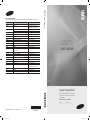 1
1
-
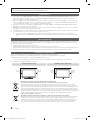 2
2
-
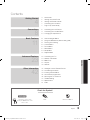 3
3
-
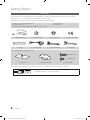 4
4
-
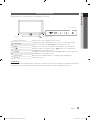 5
5
-
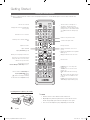 6
6
-
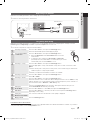 7
7
-
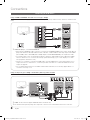 8
8
-
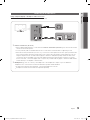 9
9
-
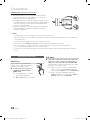 10
10
-
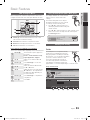 11
11
-
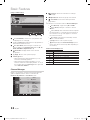 12
12
-
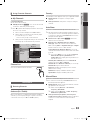 13
13
-
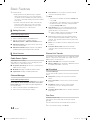 14
14
-
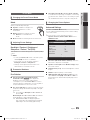 15
15
-
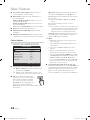 16
16
-
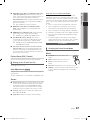 17
17
-
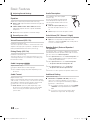 18
18
-
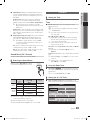 19
19
-
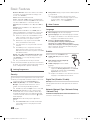 20
20
-
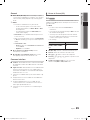 21
21
-
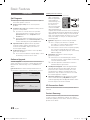 22
22
-
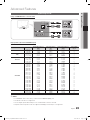 23
23
-
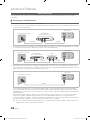 24
24
-
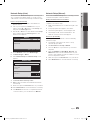 25
25
-
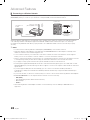 26
26
-
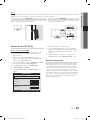 27
27
-
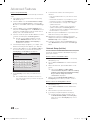 28
28
-
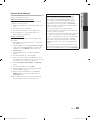 29
29
-
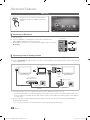 30
30
-
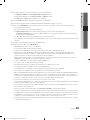 31
31
-
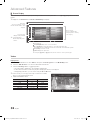 32
32
-
 33
33
-
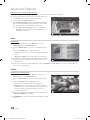 34
34
-
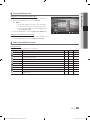 35
35
-
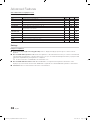 36
36
-
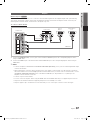 37
37
-
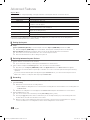 38
38
-
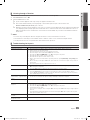 39
39
-
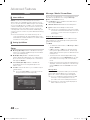 40
40
-
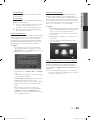 41
41
-
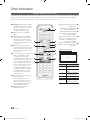 42
42
-
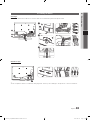 43
43
-
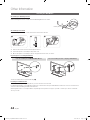 44
44
-
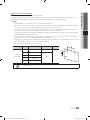 45
45
-
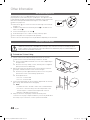 46
46
-
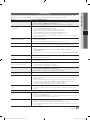 47
47
-
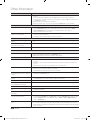 48
48
-
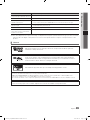 49
49
-
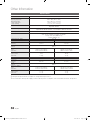 50
50
-
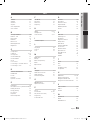 51
51
-
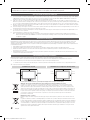 52
52
-
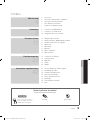 53
53
-
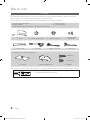 54
54
-
 55
55
-
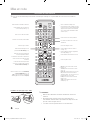 56
56
-
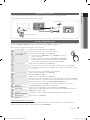 57
57
-
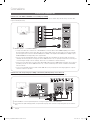 58
58
-
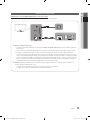 59
59
-
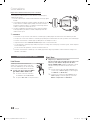 60
60
-
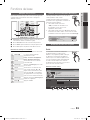 61
61
-
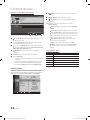 62
62
-
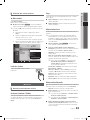 63
63
-
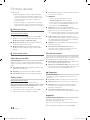 64
64
-
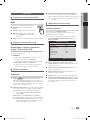 65
65
-
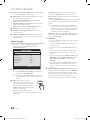 66
66
-
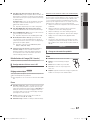 67
67
-
 68
68
-
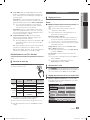 69
69
-
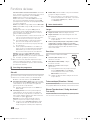 70
70
-
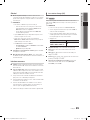 71
71
-
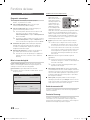 72
72
-
 73
73
-
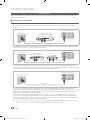 74
74
-
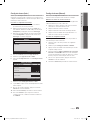 75
75
-
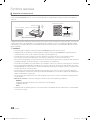 76
76
-
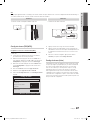 77
77
-
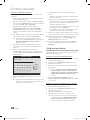 78
78
-
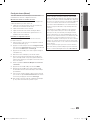 79
79
-
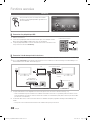 80
80
-
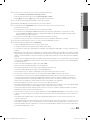 81
81
-
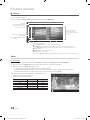 82
82
-
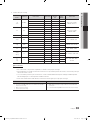 83
83
-
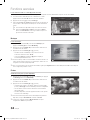 84
84
-
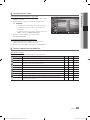 85
85
-
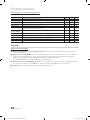 86
86
-
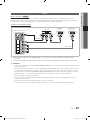 87
87
-
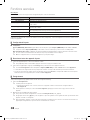 88
88
-
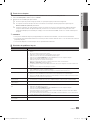 89
89
-
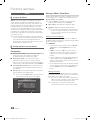 90
90
-
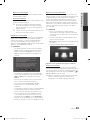 91
91
-
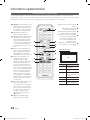 92
92
-
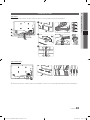 93
93
-
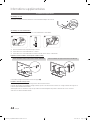 94
94
-
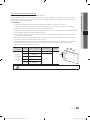 95
95
-
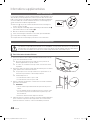 96
96
-
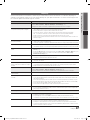 97
97
-
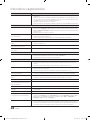 98
98
-
 99
99
-
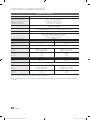 100
100
-
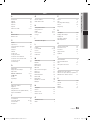 101
101
-
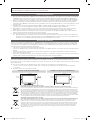 102
102
-
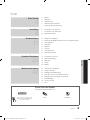 103
103
-
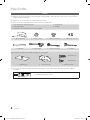 104
104
-
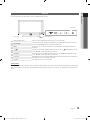 105
105
-
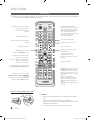 106
106
-
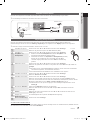 107
107
-
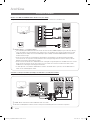 108
108
-
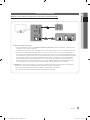 109
109
-
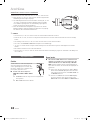 110
110
-
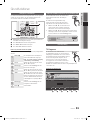 111
111
-
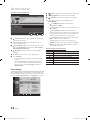 112
112
-
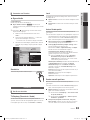 113
113
-
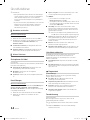 114
114
-
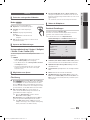 115
115
-
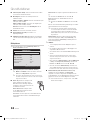 116
116
-
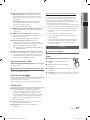 117
117
-
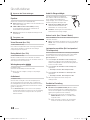 118
118
-
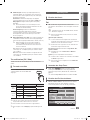 119
119
-
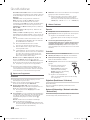 120
120
-
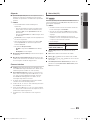 121
121
-
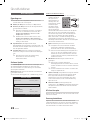 122
122
-
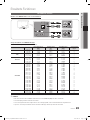 123
123
-
 124
124
-
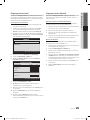 125
125
-
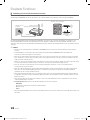 126
126
-
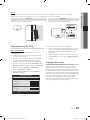 127
127
-
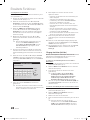 128
128
-
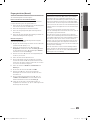 129
129
-
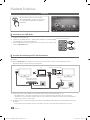 130
130
-
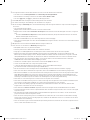 131
131
-
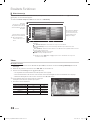 132
132
-
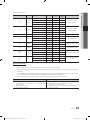 133
133
-
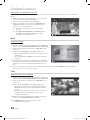 134
134
-
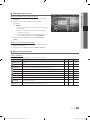 135
135
-
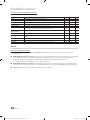 136
136
-
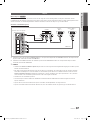 137
137
-
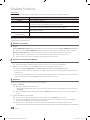 138
138
-
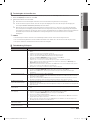 139
139
-
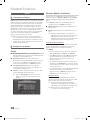 140
140
-
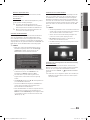 141
141
-
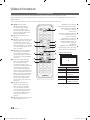 142
142
-
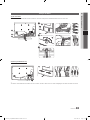 143
143
-
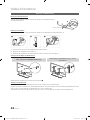 144
144
-
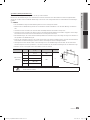 145
145
-
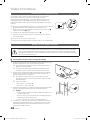 146
146
-
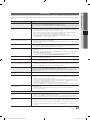 147
147
-
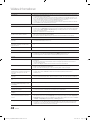 148
148
-
 149
149
-
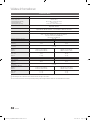 150
150
-
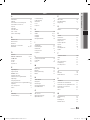 151
151
-
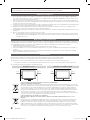 152
152
-
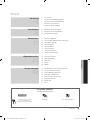 153
153
-
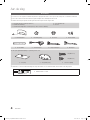 154
154
-
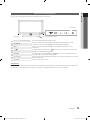 155
155
-
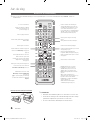 156
156
-
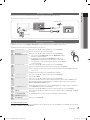 157
157
-
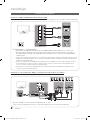 158
158
-
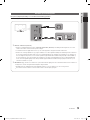 159
159
-
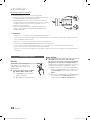 160
160
-
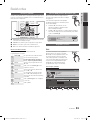 161
161
-
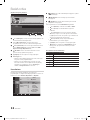 162
162
-
 163
163
-
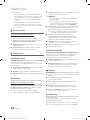 164
164
-
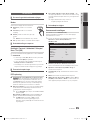 165
165
-
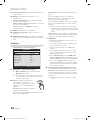 166
166
-
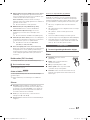 167
167
-
 168
168
-
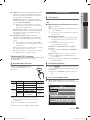 169
169
-
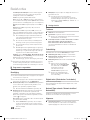 170
170
-
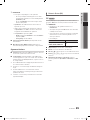 171
171
-
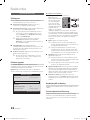 172
172
-
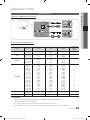 173
173
-
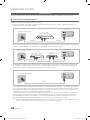 174
174
-
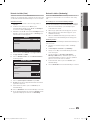 175
175
-
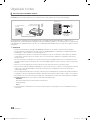 176
176
-
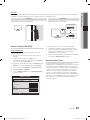 177
177
-
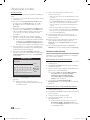 178
178
-
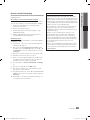 179
179
-
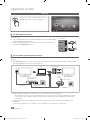 180
180
-
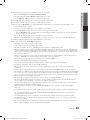 181
181
-
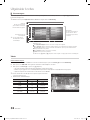 182
182
-
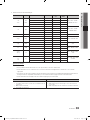 183
183
-
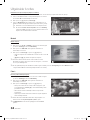 184
184
-
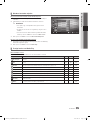 185
185
-
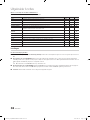 186
186
-
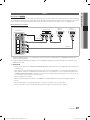 187
187
-
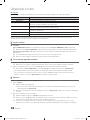 188
188
-
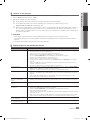 189
189
-
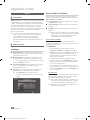 190
190
-
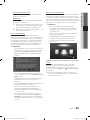 191
191
-
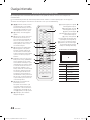 192
192
-
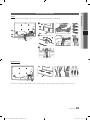 193
193
-
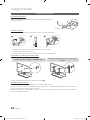 194
194
-
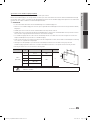 195
195
-
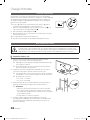 196
196
-
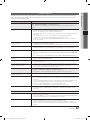 197
197
-
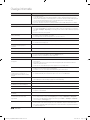 198
198
-
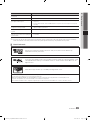 199
199
-
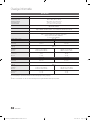 200
200
-
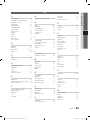 201
201
Samsung Series 5 Benutzerhandbuch
- Kategorie
- LED-Fernseher
- Typ
- Benutzerhandbuch
in anderen Sprachen
- English: Samsung Series 5 User manual
- français: Samsung Series 5 Manuel utilisateur
- Nederlands: Samsung Series 5 Handleiding